Как переустановить macOS на Mac, не теряя никаких данных
Обычное руководство – Всегда убедитесь, что вы подкрепили свой компьютер, прежде чем попытаться подобные исправления macOS.
Краткое содержание:
Если ваш Mac не работает хорошо или показывает признаки замедления, переустановка MacOS может помочь улучшить его производительность. Многие люди не решаются переустановить macOS, потому что они боятся потерять свои файлы и данные. Тем не менее, можно переустановить macOS, не теряя никаких данных. Следуя приведенным ниже шагам, вы можете переустановить MacOS и сохранить все свои файлы и документы.
Ключевые моменты:
- Установка macOS не стирает ваши данные.
- Всегда резервную копию компьютера, прежде чем пытаться исправить macOS.
- Для неэстроктивно переустановить MacOS, загрузите Mac в режиме восстановления, нажав Command-R во время запуска.
- Запустите первую помощь в утилите диска, чтобы убедиться, что у вашего стартап -диска нет проблем.
- Выберите «Переустановить macOS» в окне MacOS Utilities.
- Следуйте побуждениям к переустановке macOS.
- Установка MacOS устанавливает свежую копию поверх существующей установки.
- Вам не нужно стереть или изменять свой стартап -диск во время переустановки.
- Если стирание или изменение вашего стартапового диска становится опцией, оставьте процесс и перезапустите свой Mac.
- Обязательно используйте проводную USB -клавиатуру при загрузке в режиме восстановления.
Вопросы:
- Может переустановить macOS удалить все мои данные?
- Какие меры предосторожности я должен принять перед переустановкой macOS?
- Как мне переустановить macOS без потери данных?
- Что происходит во время переустановки?
- Должен ли я стирать или изменить свой стартап -диск во время переоценки?
- Что если у моего Mac нет диска для загрузки macOS на?
- Нужна ли мне проводная USB -клавиатура для переустановки macOS?
- Могу ли я переустановить MacOS, если мой Mac застрял на странице Apple Progress?
- Рекомендуется переустановить macOS?
- Что если я случайно нажал на обновление и сброс моего Mac?
- Как я могу убедиться, что у моего стартап -диска нет проблем, прежде чем переустановить macOS?
- Что я должен сделать, если стирание или изменение моего стартапового диска становится вариантом во время переоценки?
- Когда я могу продолжать использовать свой Mac после переустановки macOS?
- Где я могу найти дополнительное руководство для переустановки macOS?
- Как я могу улучшить производительность моего Mac?
Нет, переустановка macOS не удаляет ваши данные. Рекомендуется переустановить macOS поверх текущей установки.
Всегда убедитесь, что вы поддерживаете свой компьютер, прежде чем пытаться исправить macOS.
Для неэстроктивно переустановить MacOS, загрузите Mac в режиме восстановления, нажав Command-R во время запуска. Запустите первую помощь в утилите диска, чтобы проверить любые проблемы с стартовым диском. Затем выберите «Переустановить macOS» в окне MacOS Utilities и следуйте подсказкам.
Во время процесса переустановки MacOS устанавливает свежую копию поверх существующей установки. Ваши файлы и данные должны оставаться незатронутыми.
Нет, вам не нужно стереть или изменять свой стартап -диск. Если это становится вариантом, оставьте процесс и перезапустите Mac.
Если у вашего Mac нет диска, доступного для загрузки MacOS, вы все равно можете переустановить его, используя режим восстановления и выполняйте шаги, упомянутые выше.
Да, рекомендуется использовать проводную USB -клавиатуру при загрузке в режиме восстановления.
Если ваш Mac застрял на странице Apple Progress, вы можете попробовать перезагрузку и удержание клавиши Shift для безопасного режима. Если это не работает, вы можете использовать параметр Command-R для переустановки macOS без потери данных.
Установка macOS может быть полезной мерой устранения неполадок, если ваш Mac не работает хорошо. Часто рекомендуется переустановить macOS поверх текущей установки.
Если вы случайно нажал на обновление и сброс Mac, вы можете использовать параметр Command-R, чтобы переустановить MacOS без потери данных.
Перед переустановкой macOS вы можете запустить первую помощь в утилите диска, чтобы проверить свой стартап -диск по любым вопросам.
Если вы столкнетесь с возможностью стирать или изменить свой диск запуска во время процесса повторной установки, рекомендуется покинуть процесс и перезапустить Mac.
Как только процесс переосмысления завершена, ваш компьютер перезагрузится, и вы можете продолжать использовать свой Mac, как и раньше.
Вы можете обратиться к официальной странице поддержки Apple о том, как переустановить MacOS для более подробных инструкций.
Установка macOS может помочь повысить производительность вашего Mac, если он не работает хорошо.
Как переустановить macOS на Mac, не теряя никаких данных
Обычное руководство – Всегда убедитесь, что вы подкрепили свой компьютер, прежде чем попытаться подобные исправления macOS.
Устанет переустановку macOS, вытирая все остальные данные, которые хранятся на Mac?
Мой iMac сказал, что необходимо обновить на прошлой неделе. Я дал ему, иди и при перезапуске он застрял на странице прогресса в Apple и не может пройти мимо этого. Я попытался начать сдергивание смены для безопасного режима, и это выиграло’T Работа. Я попробовал команду r и оказал первую помощь на всех дисках, томах и т. Д., чтобы он сказал вам.
Это все еще выиграно’t пройти через экраны Apple Progress Bar. Что еще я могу попробовать?
И если мне нужно переустановить macOS через команду R, он потеряет все данные, хранящиеся на моем Mac?
Показать больше
imac, macOS 10.12
Опубликовано 29 сентября 2021 г. 6:12
Ответь мне тоже (73) меня тоже (73) меня тоже
Вопрос отмечен как рекомендованная Apple
Пользовательский уровень: уровень 6
19 799 очков
Нет. Установка macOS не нужно протирать все другие данные, которые вы сохранили. Часто рекомендуется переустановить macOS поверх текущей установки. Это сделано из раздела восстановления с использованием той же перезагрузки команды R-R.
Обычное руководство – Всегда убедитесь, что вы подкрепили свой компьютер, прежде чем попытаться подобные исправления macOS.
К Несоответствующий переустановка macOS В качестве меры по устранению неполадок – без удаления пользовательских файлов, документов, фото и видео и т. Д. -Загрузите ваш Mac в режиме восстановления, перезапустив и когда вы слышите, как нажмите клавиши Command-R (⌘R), пока не увидите логотип Apple и панель прогресса. Используйте проводную USB -клавиатуру для этого.
12. Если DU сообщает, что все хорошо, бросьте DU и вернитесь в окно MacOS Utilities. Не стирайте, не разделяйте, формат, удаляйте и не измените свой стартап -диск.
• Выберите «Переустановить macOS. “И следуйте за подсказкам. MacOS переустанет свежую копию поверх существующей установки. Когда задача будет выполнена, компьютер перезагрузится, и вы можете продолжать использовать свой Mac, как и раньше.
Как переустановить MacOS – поддержка Apple:
Примечание – вам не нужно стирать, удалять, формат, раздел или иным образом изменить свой стартап -диск для этого. Если это становится вариантом, оставьте процесс и перезапустите Mac. Затем вернитесь сюда для дополнительного руководства.
Показать больше
Опубликовано 29 сентября 2021 г. 9:18
Подобные вопросы
Могу ли я переустановить MacOS, используя перезапуск, удерживая CMD + R, не влияя на мои файлы и данные? Могу ли я переустановить Mac OS сверху, используя перезапуск, удерживая CMD + R, не влияя на мои файлы и данные? [Переиздано модератором]
Установка macOS при попытке переустановить MacOS, нет диска, чтобы загрузить его на.
Установка операционной системы Mac стирает ваши данные? Установка операционной системы Mac стирает ваши данные?
Все ответы полезные ответы
Вопрос отмечен как ★ полезный
Уровень пользователя: уровень 1
я не’Tack Sack Up My Mac и случайно нажмите на обновление, и оно сбросило, затем я стал запасом, чтобы сбросить вещь, потому что это’S говорит мне, что это была ошибка, и что -то, затем я выключил ее и открываю с помощью (клавиша клавиши опции + команда + r), и я нажал Reverstall . Вопрос в том, удаляет ли он все мои данные и все в моем Mac ?
Показать больше
Загрузка содержимого страницы
Содержимое страницы загружено
Пользовательский уровень: уровень 6
10 263 балла
Показать больше
Вопрос отмечен как рекомендованная Apple
Пользовательский уровень: уровень 6
19 799 очков
Нет. Установка macOS не нужно протирать все другие данные, которые вы сохранили. Часто рекомендуется переустановить macOS поверх текущей установки. Это сделано из раздела восстановления с использованием той же перезагрузки команды R-R.
Обычное руководство – Всегда убедитесь, что вы подкрепили свой компьютер, прежде чем попытаться подобные исправления macOS.
К Несоответствующий переустановка macOS В качестве меры по устранению неполадок – без удаления пользовательских файлов, документов, фото и видео и т. Д. -Загрузите ваш Mac в режиме восстановления, перезапустив и когда вы слышите, как нажмите клавиши Command-R (⌘R), пока не увидите логотип Apple и панель прогресса. Используйте проводную USB -клавиатуру для этого.
12. Если DU сообщает, что все хорошо, бросьте DU и вернитесь в окно MacOS Utilities. Не стирайте, не разделяйте, формат, удаляйте и не измените свой стартап -диск.
• Выберите «Переустановить macOS. “И следуйте за подсказкам. MacOS переустанет свежую копию поверх существующей установки. Когда задача будет выполнена, компьютер перезагрузится, и вы можете продолжать использовать свой Mac, как и раньше.
Как переустановить MacOS – поддержка Apple:
Примечание – вам не нужно стирать, удалять, формат, раздел или иным образом изменить свой стартап -диск для этого. Если это становится вариантом, оставьте процесс и перезапустите Mac. Затем вернитесь сюда для дополнительного руководства.
Как переустановить macOS на Mac, не теряя никаких данных
Если ваш Mac не’T Выработая, как и ожидалось, или показывает признаки замедления, вы можете переустановить MacOS, чтобы улучшить вещи. Может быть несколько других причин, которые вы можете захотеть переустановить macOS на своем Mac. Тем не менее, некоторые люди доны’T, сделав это, беспокоясь, что они потеряют все свои файлы, документы или данные в процессе переустановки. В этой статье мы покажем вам, как переустановить macOS, не теряя никаких данных.
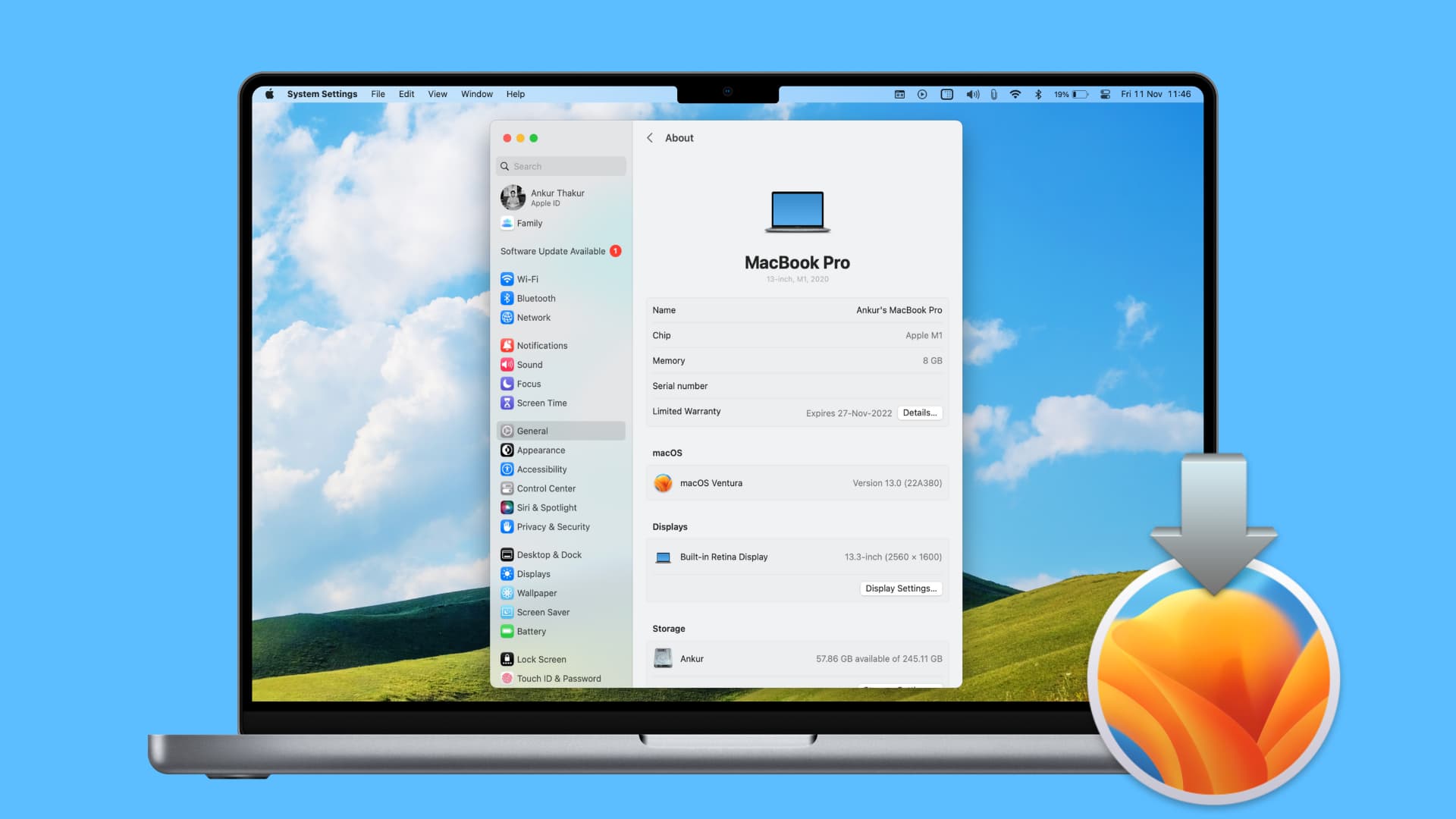
Переустановить macOS без потери данных
Когда вы переустановите MacOS из восстановления, вы не потеряете никаких данных Если ты не ДОН’Стереть свой основной диск. Переустановление только коснется системные файлы и настройки сохраняя все ваши данные в безопасности. Здесь’S, как продолжить:
- На Mac с яблочным кремнием (M1, M2) нажмите и удерживайте кнопку питания, пока не увидите Загрузка параметров запуска на экране. После этого нажмите Параметры >Продолжать.
- На Mac с процессором Intel нажмите Команда + r Ключи, пока вы не увидите логотип Apple или любое другое изображение на экране.
2) Вы должны увидеть MacOS Utilities окно с несколькими вариантами.
3) Начните процесс, нажав Переустановить Macos Ventura, Macos Monterey, или показанное имя версии.
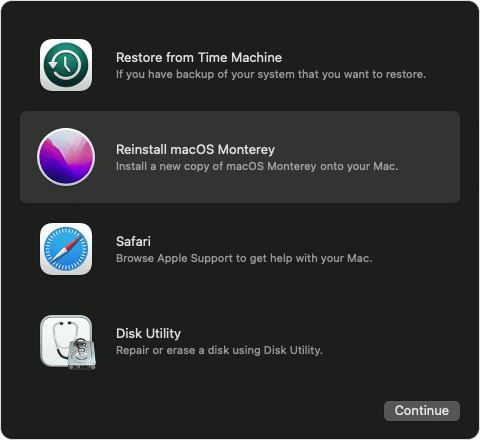
4) Ударять Продолжать Чтобы начать переустановку.
5) Выберите основной диск на вашем Mac, когда спросите, где вы хотите переустановить MacOS.
Утилита теперь начнет переустановить MacOS на вашем Mac и не будет стереть какие -либо файлы или данные на вашем диске. Процесс переустановки требует, чтобы вы всегда были подключены к Интернету, поэтому убедитесь, что у вас есть стабильное соединение.
Как упоминалось в начале, это’LL только замените системные файлы и настройки. Процесс может занять некоторое время, и ваш Mac перезагрузит пару раз, прежде чем загружаться на экран входа в систему. Вы также можете восстановить данные из резервной копии машины времени.
Установка macOS без удаления данных
Как видите, это’S довольно просто переустановить MacOS, не теряя никаких файлов, данных или документов. Тем не менее, мы рекомендуем сделать резервную копию на внешнем диске, используя функцию резервного копирования машины Time. Таким образом, у вас все равно будет все ваши данные, если что -то пойдет не так во время переустановки.
Прочитайте далее:
- Страница поддержки Apple на переустановке macOS
- Как выяснить, когда MacOS был последний переустановлен на вашем Mac
- Как исправить значок Globe с восклицательным оповещением MAC на Mac
- Как передавать файлы между двумя компьютерами Mac с MacOS Recovery


